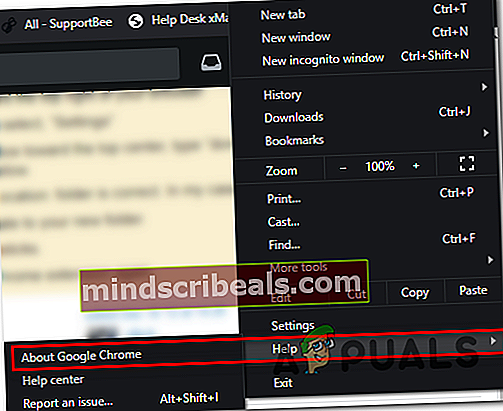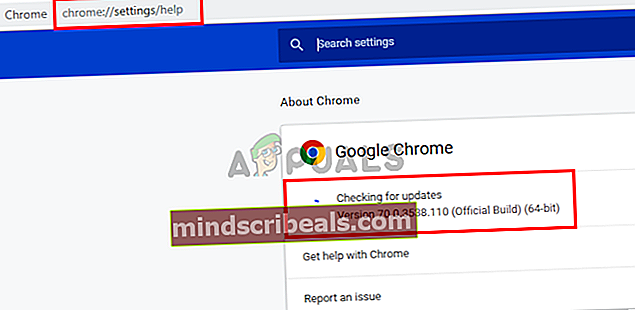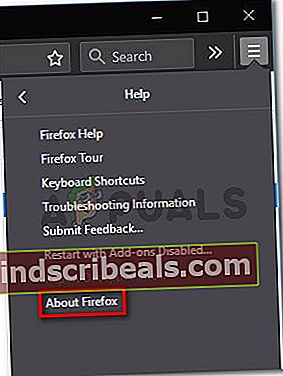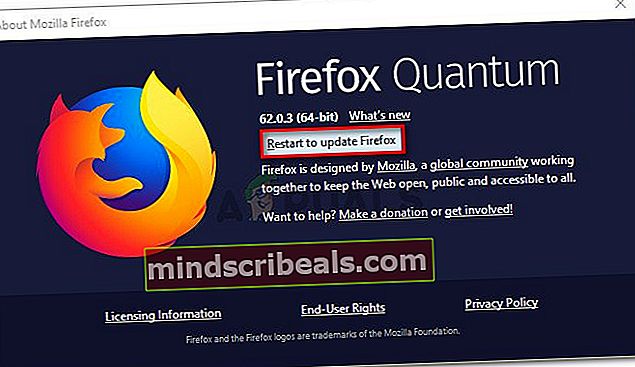Ako opraviť chybový kód Hulu DRMCDM78
The chybový kód DRMCDM78 sa zvyčajne objavuje v situáciách, keď sa používatelia systémov Windows, Linux a macOS pokúšajú streamovať obsah z Hulu. Používatelia, ktorí vidia tento problém, hlásia, že sa tento problém vyskytuje pri každej časti obsahu Hulu, ktorú sa pokúšajú streamovať.

Ako sa ukázalo, existuje niekoľko rôznych príčin, ktoré by mohli spôsobiť tento problém, v závislosti od platformy, ktorú vidíte DRMCDM78 kód chyby:
- Problém servera Hulu - Najskôr by ste mali preskúmať a zistiť, či tento problém nie je nejako spôsobený problémom so serverom, ktorý je mimo vašu kontrolu. V takom prípade neexistuje iná oprava problému, ako čakanie na vývojárov, ktorí problém vyriešia na svojej strane.
- Zastarané úložisko prehľadávača - Ako sa ukázalo, tento problém sa môže vyskytnúť aj v prípadoch, keď váš predvolený prehliadač práve zmenil svoje úložisko a stará verzia už nie je schopná podporovať protokoly streamovania. V takom prípade stačí aktualizovať prehliadač na najnovšiu dostupnú verziu.
- Poškodené dáta z medzipamäte - V niektorých prípadoch sa táto chyba môže zobraziť v dôsledku určitého typu poškodených dočasných súborov, ktoré momentálne obsahuje medzipamäť prehliadača. V takom prípade by ste mali byť schopní vyriešiť problém pomocou
- Problém TCP / IP - Za určitých okolností môže tento problém vyplývať aj z nekonzistencie protokolu TCP alebo IP. Ak je tento scenár použiteľný, mali by ste byť schopní problém vyriešiť reštartovaním smerovača alebo vykonaním postupu resetovania.
Metóda 1: Kontrola stavu serverov Hulu
Najprv by ste mali začať tento pokus o riešenie problémov a ubezpečiť sa, že Hulu momentálne nerieši nejaký typ problému so serverom. V takom prípade je problém úplne mimo vašu kontrolu.
Takže predtým, ako urobíte čokoľvek iné, začnite využívať služby ako Správa o výpadku, Detektor nadol, alebo IsItDownRightNow skontrolovať, či rovnaký problém momentálne hlásia aj ďalší používatelia vo vašej oblasti.

V prípade, že ste práve objavili dôkaz o tom, že rovnakú chybu hlásia ďalší používatelia z celého sveta, mali by ste tiež skontrolovať úradníka Podpora Hulu účet za akékoľvek oficiálne oznámenia týkajúce sa stavu ich streamovacieho servera.
Ak vyšetrenia, ktoré ste práve vykonali, neodhalili žiadny základný problém so serverom, je zrejmé, že tento problém sa vyskytuje iba lokálne z dôvodu problému s prehliadačom alebo sieťou. Pokyny na zmiernenie týchto problémov nájdete nižšie v ďalších metódach.
Metóda 2: Aktualizácia prehľadávača na najnovšiu verziu
V prípade, že ste predtým skúmali a neobjavili ste žiadny problém so serverom súvisiaci s Hulu, existuje veľká šanca, že problém súvisí s prehliadačom. Najbežnejšia príčina, ktorá nakoniec spôsobí chybový kód DRMCDM78je zastaraná zostava prehliadača.
Váš smerovač s najväčšou pravdepodobnosťou nasadil zmenu úložiska, ktorá spôsobuje nefunkčnosť určitých streamovacích služieb, kým neaktualizujete na najnovšiu dostupnú verziu. Táto operácia sa samozrejme bude líšiť v závislosti od prehliadača, ktorý momentálne používate.
V prípade, že používate Chrome (v systéme Windows, macOS alebo Linux), postupujte podľa podprievodcu A a prinútte prehliadač aktualizovať na najnovšiu dostupnú verziu. To isté platí pre všetky ostatné prehľadávače založené na prehliadači Chromium (kroky sú úplne rovnaké).
Na druhej strane, ak používate Firefox (jeden z mála prehliadačov tretích strán, ktorý NIE je založený na chróme), postupujte podľa sprievodcu B a prinútte ho aktualizovať na najnovšiu dostupnú verziu.
A. Aktualizácia prehliadača Google Chrome
Windows / MacOS
- Otvorte prehliadač Google Chrome a kliknite na ikonu akčné tlačidlo (ikona s tromi bodkami) v pravej hornej časti obrazovky.
- Vo vnútri novo objaveného kontextového menu choďte na Pomocník> O prehliadači Google Chrome.
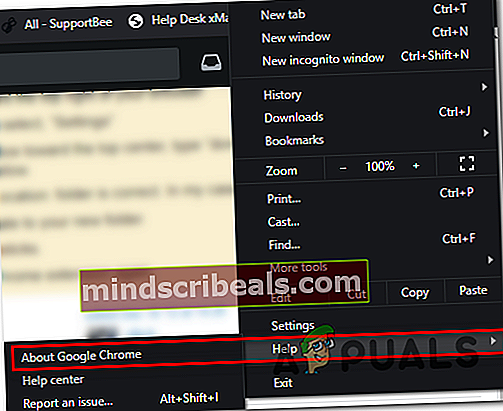
- Vnútri O prehliadači Google Chrome Na karte, nástroj automaticky začne skenovať, či je k dispozícii nová verzia. Ak nejaký existuje, zobrazí sa výzva na jeho inštaláciu hneď po dokončení sťahovania inštalačného programu.
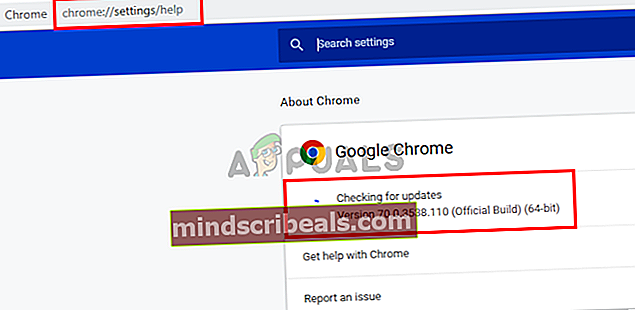
- Po nainštalovaní novej verzie by sa mal váš prehliadač automaticky reštartovať. Ak sa to stane, navštívte Hulu ešte raz a zopakujte akciu, ktorá predtým spôsobovala DRMCDM78kód chyby.
Linux
- Vo svojom systéme Linux otvorte okno Terminál, zadajte nasledujúci príkaz a stlačte Zadajte na spustenie aktualizácie prehliadača:
sudo apt aktualizácia
- Keď sa zobrazí výzva na potvrdenie operácie, stlačte tlačidlo Y a potom počkajte, kým sa operácia nedokončí.
- Po načítaní správneho úložiska Google spustite nasledujúci príkaz a stlačte Zadajte inštalácia najnovšej dostupnej verzie prehliadača Google Chrome:
sudo apt-get --only-upgrade nainštalovať google-chrome-stable
- Po dokončení inštalácie spustite prehliadač Google Chrome a otvorte program Hulu, aby ste zistili, či sa problém stále nezmenil.
B. Aktualizácia Mozilla Firefox
Windows / MacOS
- Otvorte Firefox a kliknutím na tlačidlo akcie (pravý horný roh) zobrazte hlavnú ponuku Mozilla Firefox. Ďalej zo zoznamu dostupných možností kliknite na Pomocník a potom na O prehliadači Firefox z novoobjaveného kontextového menu.
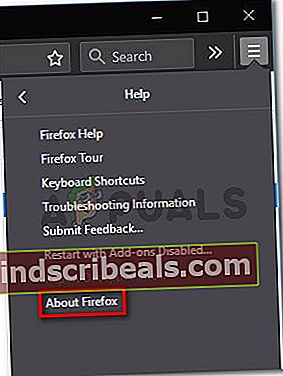
- Akonáhle ste vo vnútri Informácie o prehliadači Mozilla Firefox v ponuke kliknite na Reštartujte a aktualizujte prehliadač Firefox (ak je k dispozícii), potom počkajte na dokončenie procesu.
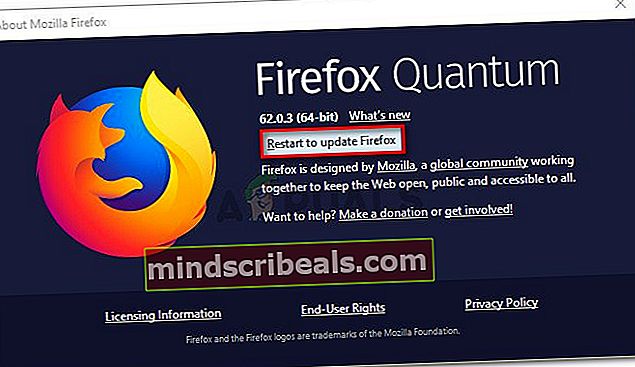
Poznámka: Ak sa zobrazí výzva Kontrola používateľských kont (UAC), kliknite Áno udeliť správne oprávnenie.
- Prehliadač by sa mal reštartovať automaticky. Ak sa to stane, znova navštívte Hulu a skontrolujte, či sa stále stretávate s rovnakým chybovým kódom.
Linux
Otvorte okno terminálu na vašom Ubuntu / Debian Linux a zadajte nasledujúci príkaz na aktualizáciu Firefoxu na najnovšiu verziu:
$ sudo apt-get aktualizácia$ sudo apt-get nainštalovať firefox
Ak používate Fedoru, Redhat alebo CentOS, namiesto nich spustite tieto príkazy pomocou nástroja yum alebo GUI:
# yum aktualizácia# yum aktualizácia firefox
Ak tento problém stále nie je vyriešený, prejdite nižšie na ďalšiu potenciálnu opravu.
Metóda 3: Vymazanie medzipamäte prehliadača
Ak vám vyššie uvedená metóda neumožnila problém vyriešiť, mali by ste tiež vziať do úvahy skutočnosť, že k tomuto problému môže skutočne dôjsť v dôsledku určitého typu poškodených údajov vo vyrovnávacej pamäti prehliadača.
Pár postihnutých používateľov, ktorí sa predtým stretli s DRMCDM78 chyba s Hulu potvrdili, že problém bol opravený po vyčistení vyrovnávacej pamäte prehliadača.
Kroky na vyčistenie medzipamäte prehliadača sa samozrejme budú líšiť v závislosti od toho, aký prehliadač používate. Z tohto dôvodu sme zostavili sprievodcu, ktorý vám ukáže ako vyčistiť vyrovnávaciu pamäť v najpopulárnejších prehliadačoch Windows tam vonku.

Nezabúdajte, že žiadna z týchto operácií neskončí vymazaním citlivých údajov spojených s vaším prehliadačom, takže nie je potrebné ich vopred zálohovať. Jedinou nepríjemnosťou je však skutočnosť, že sa odhlásite z webov, na ktorých ste momentálne prihlásení.
V prípade, že ste už vymazali vyrovnávaciu pamäť prehliadača a stále sa vám zobrazuje DRMCDM78 chyba pri pokuse o streamovanie obsahu z Hulu, prejdite dole na konečnú potenciálnu opravu uvedenú nižšie.
Metóda 4: Reštartovanie alebo resetovanie smerovača
Ak pre vás nefungovala žiadna z vyššie uvedených možných opráv a predtým ste potvrdili, že neriešite nejaký druh problému so serverom, ktorý je mimo vašu kontrolu, pravdepodobne sa jedná o nekonzistenciu TCP / IP.
Tento problém je pomerne častý u smerovačov na úrovni lol, ktoré sú vybavené iba na zvládnutie obmedzenej šírky pásma. Tento problém sa zvyčajne vyskytuje v prípadoch, keď je k rovnakej sieti pripojených niekoľko rôznych zariadení, keď sa pokúšate streamovať obsah z Hulu.
V takom prípade musíte mať k dispozícii tieto možnosti:
- Reštartuje sa váš smerovač
- Resetuje sa smerovač
Reštartovanie je nenápadný postup, ale vyrieši sa iba povrchné prípady, keď problém súvisí s dočasne uloženými údajmi. V prípade, že je problém spôsobený nastavením alebo obmedzením uloženým na úrovni smerovača, budete musieť resetovať.
A. Reštartovanie smerovača
Rýchly reštart vám umožní vyčistiť väčšinu problémov s pripojením, s ktorými sa môžete stretnúť. To by malo stačiť, ak problém súvisí s problémom TCP / IP.
Ak chcete vykonať reštart routeru, pozrite sa na jeho zadnú časť a stlačte vypínač, čím vypnete napájanie. Po vykonaní tohto postupu odpojte napájací kábel zo zásuvky a počkajte celú minútu, aby sa vybili kondenzátory napájania a uvoľnili sa všetky dočasné údaje, ktoré môže obsahovať váš smerovač.

Po uplynutí tohto obdobia obnovte napájanie smerovača a opätovným stlačením vypínača ho znova spustite a počkajte, kým sa obnoví prístup na internet.
V prípade, že sa stále vyskytuje rovnaký problém, choďte na reset routera nižšie.
B. Reštartovanie smerovača
Ak reštartovanie nefungovalo, mali by ste pokračovať v postupe resetovania. Pamätajte však, že táto operácia vynuluje každé nastavenie, ktoré ste nastavili v nastaveniach smerovača. Patria sem okrem iného preposielané porty, zariadenia na bielu listinu a blokované pripojenia.
Ak chápete dôsledky a stále chcete resetovať všetky nastavenia smerovača na výrobné nastavenia, pokračujte vyhľadaním resetovacieho tlačidla na zadnej strane smerovača. Vo väčšine prípadov bude zabudovaný do puzdra, aby sa zabránilo náhodnému stlačeniu, takže na jeho dosiahnutie budete potrebovať malý skrutkovač alebo podobný predmet.
Ak chcete spustiť resetovanie smerovača, stlačte a podržte stlačené tlačidlo reset a počkajte 10 sekúnd, alebo kým nezačne blikať súčasne každá LED.

V prípade, že váš ISP používa PPPoE (Point to Point Protocol over Internet), na obnovenie prístupu na internet budete musieť znova zadať poverenia poskytnuté vašim ISP na konci tohto postupu.
Po obnovení prístupu na internet znova vyskúšajte pokus o streamovanie a zistite, či je problém teraz vyriešený.
Značky chyba hulu